
6 métodos para fazer backup Android para Mac [um guia prático em 2025]

Fazer backup dos dados Android em um Mac é essencial para evitar a perda de dados e manter seus arquivos seguros. Ao contrário Windows , o macOS não oferece suporte nativo a dispositivos Android , portanto, são necessários métodos especiais. Não se preocupe. Escrever esta página é para ensiná-lo a fazer backup do seu Android para Mac de 6 maneiras principais, sem complicações. Siga o tutorial e você poderá selecionar um método satisfatório para iniciar seu backup.
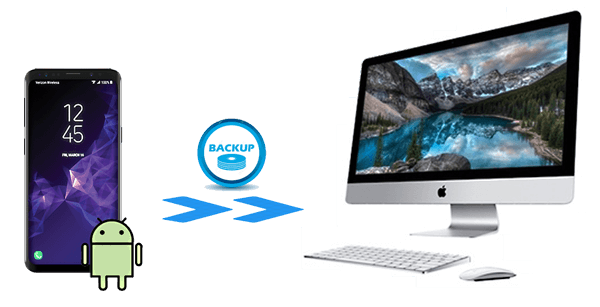
Coolmuster Android Backup Manager é proficiente em fazer backup e restaurar Android de/para um computador Mac . Ele oferece uma solução de backup e restauração com um clique para dispositivos Android . Você pode fazer backup de vários dados do Android para Mac com sua ajuda.
A interface é simples e fácil de usar, você pode concluir o processo de backup ou restauração com algumas etapas simples. E a transição entre os seus dispositivos é estável e rápida. Você não precisa se preocupar com o problema de perda de dados usando esta ferramenta.
Principais recursos do Coolmuster Android Backup Manager
Siga o guia para fazer backup do telefone Android para Mac OS X:
01 Após baixar o software em seu computador Mac , abra-o.
02 Use um cabo USB para conectar seu Android ao Mac e, em seguida, detecte seu telefone de acordo com as instruções. Uma vez detectado, você obterá a interface abaixo:

03 Selecione a opção "Backup" > escolha os tipos de arquivo dos quais deseja fazer backup > clique em "Navegador" para personalizar o local no Mac para armazenar o backup > clique no botão "Back Up".

Guia de vídeo
Como um gerenciador de dados popular e profissional entre dispositivos Android e Mac , Coolmuster Android Assistant é a melhor maneira de fazer backup Android para Mac . Apenas 1 clique pode finalizar o backup e manter 100% de qualidade. Se você deseja fazer backup de parte dos dados do Android , este software permite transferir arquivos no Mac em lotes de forma seletiva.
Além disso, este programa permite aos usuários fazer backup, transferir e editar vários tipos de arquivos Android , como contatos, SMS, registros de chamadas, fotos, vídeos, músicas, livros, aplicativos e assim por diante para Mac . Além do mais, ele pode fazer uma captura de tela no seu dispositivo Android e salvá-la no seu Mac ou copiá-la para uma área de transferência.
Uma ferramenta tão eficiente e simples pode suportar todos os tipos de telefones e tablets Android de modelo mais recente a partir Android 6.0 e superior, incluindo Samsung, HTC, LG, Sony, Motorola, Google, ZTE, Huawei, etc, e o Mac , que executa o sistema do Mac OS X 10.9 ou posterior.
Siga os tutoriais e comece a fazer backup dos dados do Android para Mac .
01 Baixe, instale e inicie o programa em seu Mac .
02 Ative primeiro a depuração USB em seu telefone Android para garantir que o programa detectará seu dispositivo antes de usar um USB para conectar seu telefone ao Mac . A interface ficará assim abaixo quando você finalizar a conexão.

03 Selecione o tipo de dados que deseja transferir no lado esquerdo do software, e o conteúdo específico aparecerá na janela direita. Revise os dados dos quais deseja fazer backup e clique em "Exportar" para fazer backup dos dados Android para o seu Mac .

Você pode usá-lo para fazer backup Android para Mac com um clique: Vá para a seção "Super Toolkit" clicando no ícone e tocando na opção "Backup". Em seguida, você precisa selecionar o conteúdo que deseja fazer backup no seu Mac e escolher um endereço para salvá-lo pressionando o botão "Navegar". Clique em “Back Up” para começar a fazer backup do seu telefone Android para um Mac .

Se você não tiver um cabo USB no momento, esses dois softwares de backup Android podem conectar seu dispositivo Android ao Mac via Wi-Fi.
Você pode aproveitar as vantagens do Android File Transfer, que é um aplicativo para ajudar os usuários a transferir e fazer backup de dados do telefone Android para Mac . No entanto, você precisa ter o cabo original em mãos.
Aqui estão as etapas detalhadas para fazer backup do telefone Android para Mac :
Passo 1. Baixe Android File Transfer no Mac e instale-o. Em seguida, use um cabo USB para conectar seu Android ao Mac e clique em “Começar” ao iniciar o aplicativo.
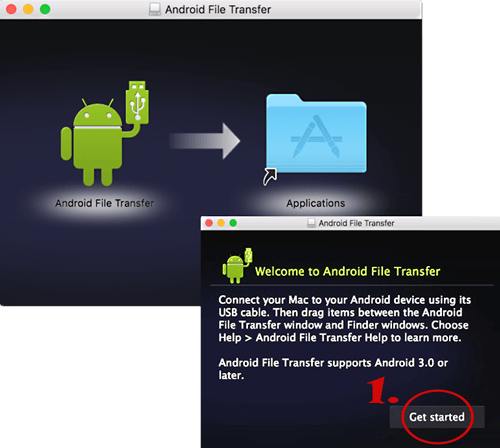
Passo 2. Você visualizará os arquivos detalhados do aplicativo. Mova esses arquivos para sua área de trabalho arrastando-os e soltando-os; depois disso, você concluiu a transferência.
AirDroid Backup App é outro aplicativo para fazer backup Android para Mac book. Ele conecta o dispositivo usando Wi-Fi e você precisa instalar o aplicativo no seu telefone Android . Veja como fazer backup Android para Mac .
Passo 1. Baixe primeiro o aplicativo AirDroid Backup na Google Play Store e siga as instruções. Você receberá um endereço IP da Web AirDroid como "https://192.168.1.109:8888".

Passo 2. Visite o endereço IP da Web do AirDroid no Mac e seu Android aceitará um alerta de conexão. Clique em “Aceitar” para conceder a conexão.
Passo 3. Agora, uma janela que contém todos os arquivos do seu telefone Android aparecerá no seu Mac . Escolha os arquivos dos quais deseja fazer backup e pressione “Download” para começar a salvar os dados.
Utilizar serviços em nuvem para backup é uma abordagem conveniente e segura. Como oferta de serviço em nuvem do Google, o Google Drive sincroniza e faz backup de dados sem esforço com telefones Android .
Como fazer backup de um telefone Android para um Mac com Google Drive?
Passo 1. Abra o aplicativo Google Drive em seu dispositivo Android e faça login.
Passo 2. Clique no ícone “+” e escolha “Upload”. Em seguida, selecione os arquivos ou pastas dos quais deseja fazer backup e carregue-os no Google Drive.

Passo 3. No seu Mac , abra o Google Drive em um navegador da web ou use o aplicativo Google Drive para baixar os arquivos.
Smart Switch, uma ferramenta de gerenciamento móvel lançada oficialmente pela Samsung, não apenas suporta a transferência de dados de outros telefones para telefones Samsung , mas também facilita a transmissão e backup de dados entre telefones Samsung e computadores . Se você é usuário de um telefone Samsung, o Smart Switch é definitivamente uma ótima opção para você. Aqui estão as etapas específicas para fazer backup do seu telefone Android em um Mac usando o Smart Switch:
Passo 1. Baixe a versão compatível Mac do Smart Switch no site oficial da Samsung e prossiga com a instalação.
Passo 2. Conecte seu telefone ao Mac usando um cabo USB.
Passo 3. Assim que o Smart Switch for iniciado, selecione a função "Backup".

Passo 4. Siga as instruções do software para escolher os tipos de dados dos quais deseja fazer backup e iniciar o processo de backup.
Então, como fazer backup de um telefone Android para um Mac ? Você pode ter sua melhor escolha agora. Cada um desses métodos tem seus prós e contras. Por exemplo, Android File Transfer é simples, mas não possui uma opção de backup completo, enquanto o AirDroid é sem fio, mas requer uma conexão estável com a Internet. O Google Drive é flexível, mas pode não ter espaço sem uma assinatura paga, e o Samsung Smart Switch é limitado a dispositivos Samsung.
Para obter uma solução de backup mais segura e abrangente, recomendamos o uso Coolmuster Android Backup Manager e Coolmuster Android Assistant , que oferecem opções de backup completas e fáceis de usar com transferência seletiva de dados.
Artigos relacionados:
Como fazer backup de contatos Android para Mac com 4 dicas comprovadas
Como transferir fotos do Android para Mac sem complicações? [10 maneiras]
Como fazer backup de mensagens do WhatsApp do Android para Mac - 5 maneiras comprovadas
Abordagens mais bem avaliadas para transferência eficaz de arquivos do Android para Mac





